- 1【自然语言处理】【Pytorch】使用领域语料继续预训练BERT_linebylinetextdataset
- 2第 8 章 机器人平台设计(自学二刷笔记)
- 3Go 语言笔试面试题(并发编程)
- 4Qt窗体五种Ui布局方式_qtui设计界面布局
- 5Zapier 与生成式 AI 的自动化(五)
- 6Next.js 集成 Auth0 登入和自定义登入页面_auth0 react 登录页面
- 7穷举&&深搜&&暴搜&&回溯&&剪枝(1)
- 81.2 C++变量和数据类型 (Variables and Data types )_英文字母 - c/c++ 变量及简单数据类型c语言
- 9SAP面试全过程(已拿offer)_sap顾问群面是英文还是中文
- 10茴香豆:搭建你的RAG智能助理-作业三
Idea非常好用的插件总结和常用操作总结_idea 注释插件
赞
踩
IDEA 全称 IntelliJ IDEA,是Java语言开发的集成环境,IntelliJ在业界被公认为最好的java开发工具之一,尤其在智能代码助手、代码自动提示、重构、J2EE支持、各类版本工具(Git、svn、github等)、JUnit、CVS整合、代码分析、 创新的GUI设计等方面的功能可以说是超常的。IDEA是JetBrains公司的产品,这家公司总部位于捷克共和国的首都布拉格,开发人员以严谨著称的东欧程序员为主。它的旗舰版本还支持HTML,CSS,PHP,MySQL,Python等。
Idea插件总结
自动生成文档注释
集成插件:Easy Javadoc
一个自动帮你完成JavaDoc注释的IDEA插件!
下载地址: 传送
使用说明:
Windows: 鼠标放在方法上面,然后在按 Ctrl +
**MAC:**鼠标放在方法上面,然后在按 command + \
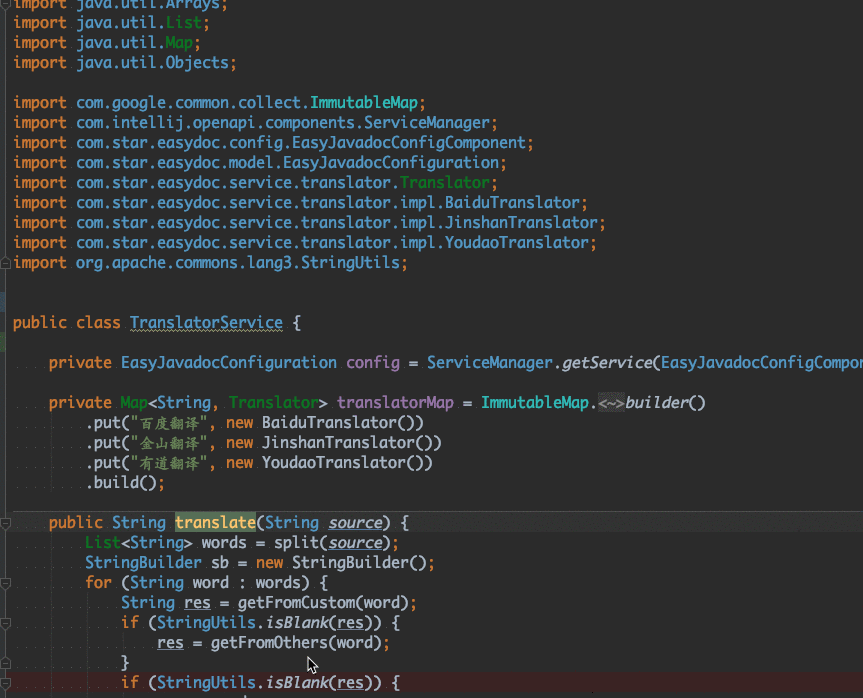
可以对文档注释中的作者名、日期格式等进行相关设置,还可以设置翻译渠道(如百度翻译、有道翻译等)
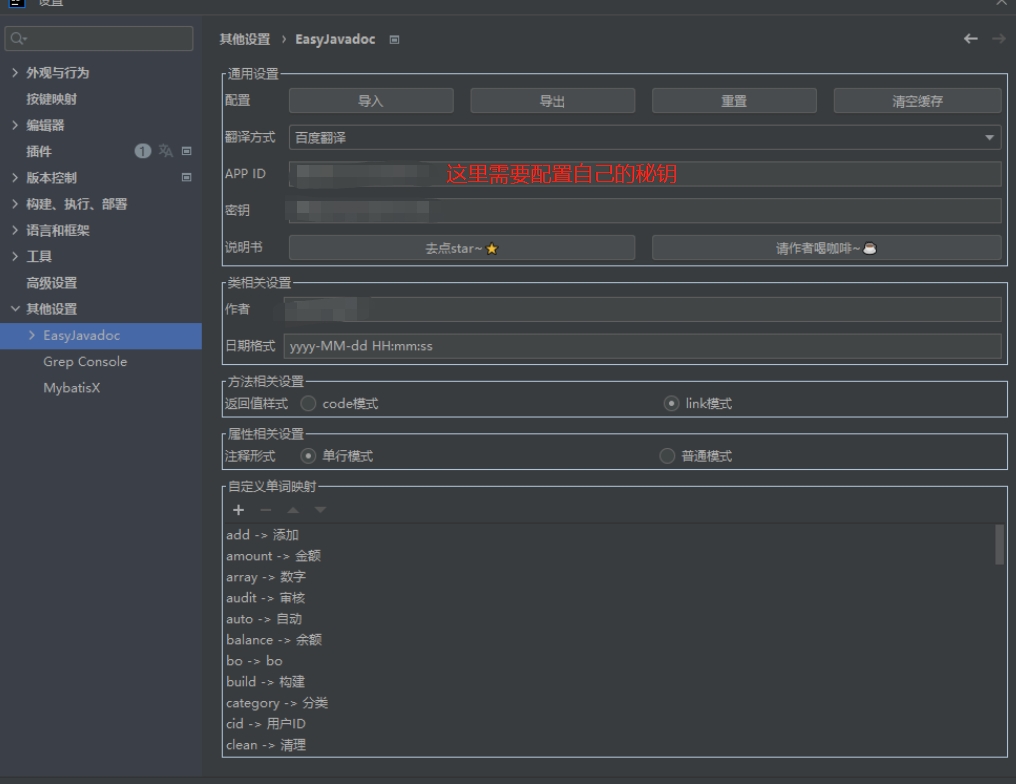
注释快捷展示
集成插件:Show Comment
在对项目不太熟悉的情况下,对于快速了解项目,梳理业务逻辑,此插件还是比较实用的,提升工程熟悉进度!
下载地址: 传送
配置:
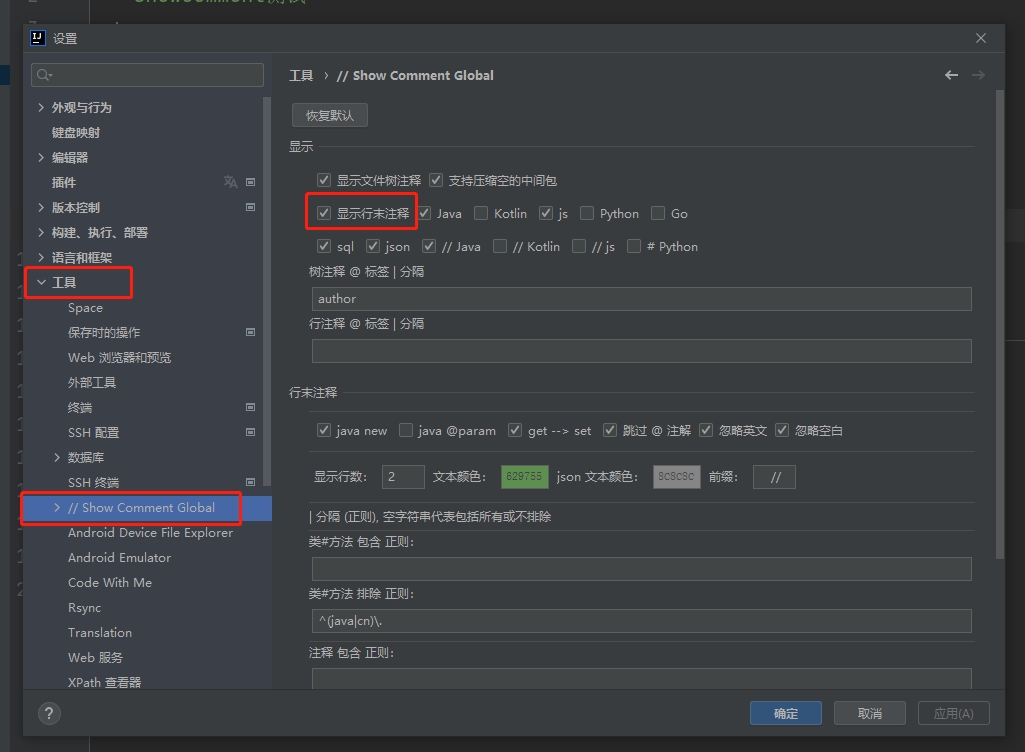
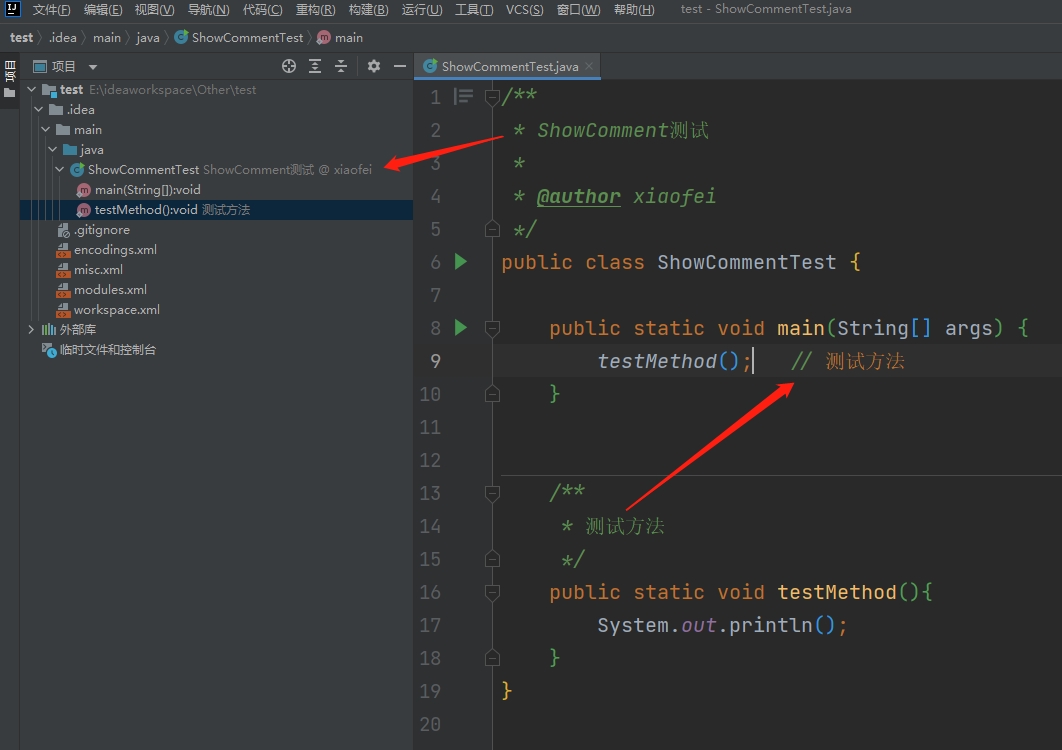
彩色括号
集成插件:Rainbow Brackets Lite
彩虹括号,代码中存在多个括号,分不清范围,使用此插件可以一眼能看出来!
下载地址: 传送
区域代码高亮功能:
Mac快捷键: cmd + 鼠标右键;
**Windows快捷键:**Ctrl + 鼠标右键
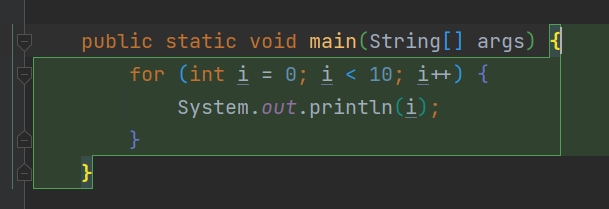
彩色控制台
集成插件:Grep Console
可以通过expression表达式过滤日志、给不同级别的日志或者给不同pattern的日志加
下载地址: 传送

代码收藏夹
集成插件:iCode
它是一个代码片段收藏夹工具,页面十分简洁优雅,抛弃了传统的文件夹收藏的方式,通过标签做分类,支持标签和内容搜索。
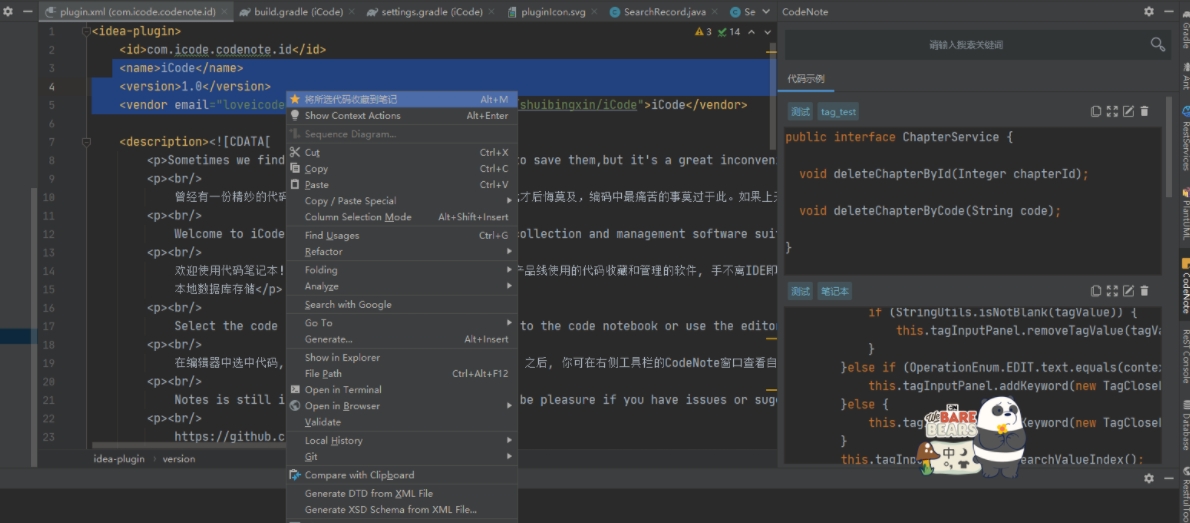
时序图生成
集成插件:Sequence Diagram
软件背景图片由于需要绝对地址,每个人的电脑路径不一,所以请自行配置,菜单View找到最下面的set background img,选中背景图即可!
可以为输出的日志修改颜色,具体配置请在设置中Other Settings中找到GrepConsole即可!
下载地址: 传送
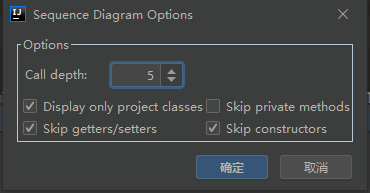
点击小扳手的图标,主要配置如下:
call depth,用于配置调用深度,默认是5层;
display only project classes ,勾选中表示仅展示本工程内的源码调用关系,不包含依赖包里的;
skip getters/setters,勾选中表示时序图中会跳过get方法和set方法的调用关系;
skip private methods,勾选中表示时序图中会跳过私有方法之间的调用关系;
skip constructors,勾选中表示时序图中会跳过构造方法的调用关系;
阿里云智能编码插件
插件说明:智能编码,代码补全,代码搜索,代码示例搜索,代码文档搜索,代码生成
官网: 传送
Cloud Toolkit
插件说明:帮助开发者更高效地部署、测试、开发和诊断应用
官网: 传送
sh脚本(第一版):
#!/bin/bash -e #Author:小飞 #Version:V1.0 #Function:Cloud Toolkit部署Jar脚本 # 日志名称 source /etc/profile jarName=demo.jar PID=`ps -ef|grep $jarName |grep -v grep|awk '{print $2}' ` if [ -n "$PID" ]; then kill -9 $PID echo "结束$PID进程" fi nohup java -jar /www/wwwroot/java/$jarName > demo.out 2>&1 & echo "部署完毕!!!"
- 1
- 2
- 3
- 4
- 5
- 6
- 7
- 8
- 9
- 10
- 11
- 12
- 13
- 14
- 15
- 16
sh脚本(第二版):
第二版主要针对SpringBoot瘦身版使用 传送
#!/bin/bash -e #Author:小飞 #Version:V2.0 #Function:Cloud Toolkit部署Jar脚本 # 日志名称 source /etc/profile # lib存放的位置 libName= # jar包存放的位置 jarName= # 日志文件输出 logs=XFBlog.out PID=`ps -ef|grep $jarName |grep -v grep|awk '{print $2}' ` if [ -n "$PID" ]; then kill -9 $PID echo "结束$PID进程" fi nohup java -Dloader.path=$libName -jar $jarName > $logs 2>&1 & echo "部署完毕!!!"
- 1
- 2
- 3
- 4
- 5
- 6
- 7
- 8
- 9
- 10
- 11
- 12
- 13
- 14
- 15
- 16
- 17
- 18
- 19
- 20
- 21
翻译
集成插件:翻译插件(Translation) 最新版本
使用方法:
选中要翻译的文字,右键Translation即可!
下载地址: 传送
百度秘钥获取:传送
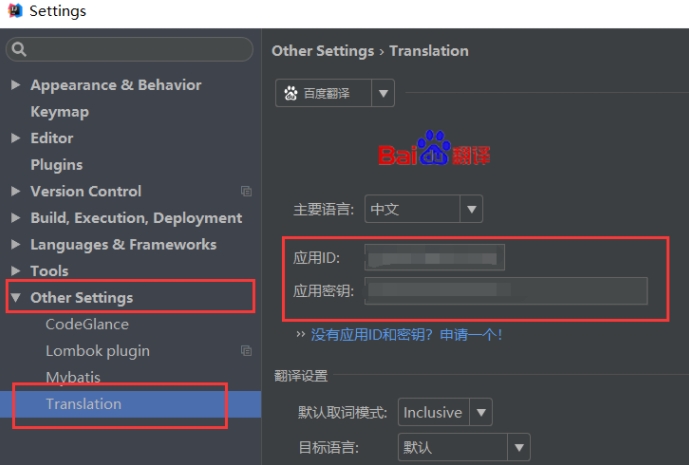
日志变色
集成插件:日志变色(GrepConsole) 最新版本
可以为输出的日志修改颜色,具体配置请在设置中Other Settings中找到GrepConsole即可!
下载地址: 传送
Idea背景图设置
集成插件:背景图设置(Background Image Plus) 最新版本
软件背景图片由于需要绝对地址,每个人的电脑路径不一,所以请自行配置,菜单View找到最下面的set background img,选中背景图即可!
可以为输出的日志修改颜色,具体配置请在设置中Other Settings中找到GrepConsole即可!
下载地址: 传送
轻松解析json数据
集成插件GsonFormat,轻松解析json数据
下载地址: 传送
阿里巴巴代码规范检测插件
阿里巴巴代码规范检测插件(Alibaba Java Coding Guidelines)
在代码区,不规范的代码会用黄色波浪下划线提示!
下载地址: 传送
代码缩略浏览
代码缩略浏览插件(CodeGlance)
类似SublimeText的Mini Map插件,看下图就知道什么用了!
下载地址: 传送
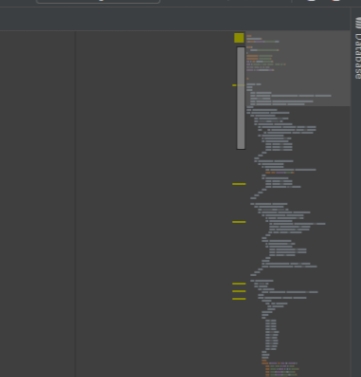
MybatisX 插件
MybatisX 是一款基于 IDEA 的快速开发插件,为效率而生。
下载地址: [传送]
(https://plugins.jetbrains.com/plugin/10119-mybatisx)
Mybatis查看SQL
Mybatis Log Plugin-参数自动赋值到占位符中,生成数据库可执行SQL,将SQL复制到数据库中执行,就能很快定位到问题了。
下载地址: 传送
重启之后需要在Idea—》Tools里面打开此工具,然后运行项目,只要有输出SQL的地方这个插件就会自动帮你整理出来。
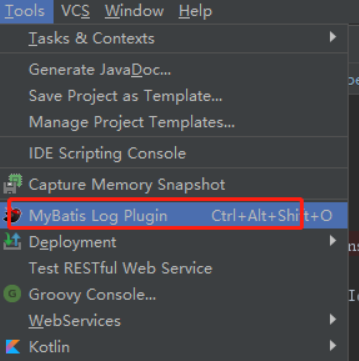
BatsLog
Mybatis Log Plugin 这个目前已经开始收费了,如果不想付费可以使用 BatsLog。
下载地址: 传送
IDEA的快捷键提示
Key promoter 是IntelliJ IDEA的快捷键提示插件,会统计你鼠标点击某个功能的次数,提示你应该用什么快捷键,帮助记忆快捷键,等熟悉了之后可以关闭掉这个插件。
下载地址: 传送
Lombok
lombok是一个可以通过简单的注解的形式来帮助我们简化消除一些必须有但显得很臃肿的 Java 代码的工具。
下载地址: 传送
分析依赖冲突插件
分析依赖冲突插件
下载地址: 传送
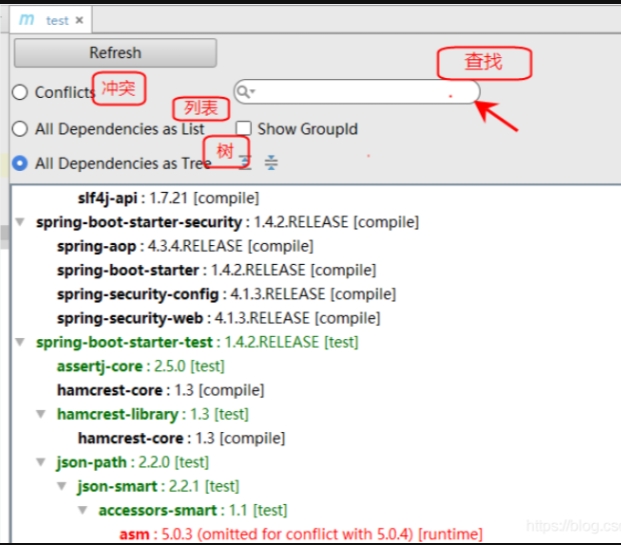
帮助我们查找隐藏的bug
这个插件可以帮助我们查找隐藏的bug,比较重要的功能就是查找潜在的null指针。
下载地址: 传送
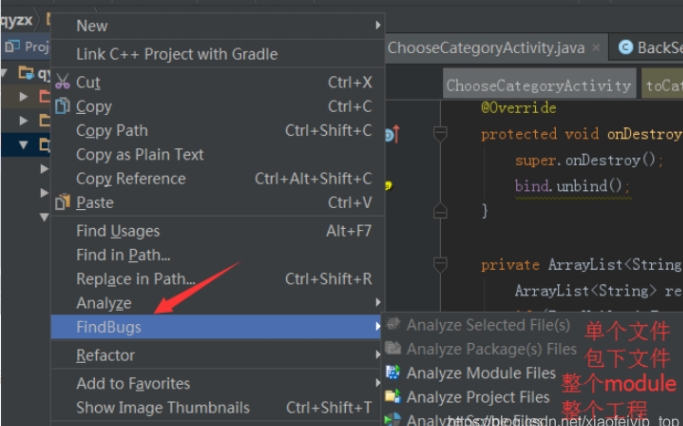
接口测试插件
下载地址: 传送
JRebel热部署插件
热部署插件JRebel
下载地址: 传送
激活地址:
GUID生成地址:https://www.guidgen.com/
离线激活软件下载地址:传送
例如:http://127.0.0.1:8888/9CA7F155-A655-7233-02FE-6406A133313D
使用说明:
Help->Jrebel->Activation
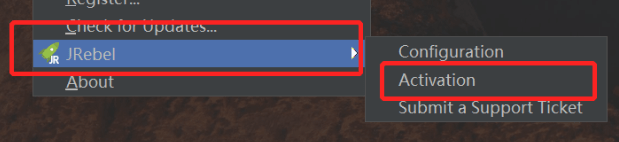

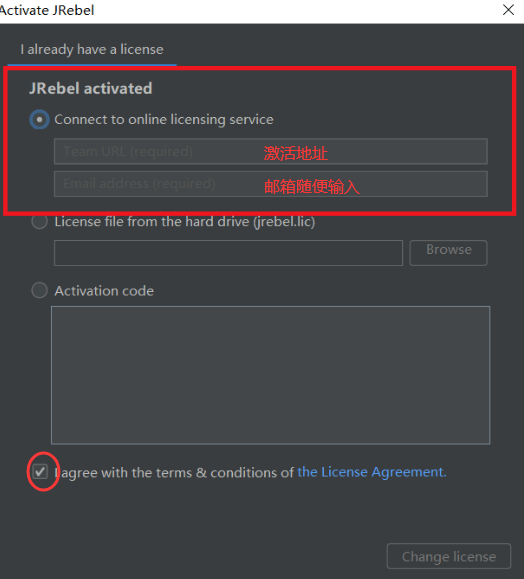
idea股票基金插件
Github地址:https://github.com/huage2580/leeks
基金示例:006250,3.66,1000;110013;
股票示例:sh000001;sh000300;
加密货币示例:BTC-USD,DOGE-USD
基金更新频率一分钟一次,股票10s一次
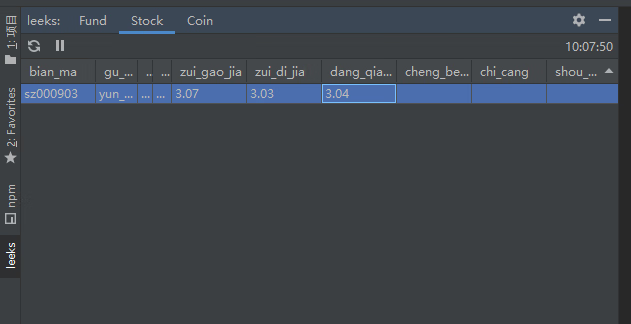
以上插件安装步骤
第一步:
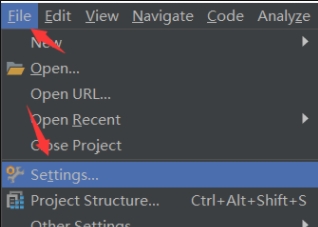
第二步:

每次安装好插件之后必须重启Idea才可以生效!
Idea常用操作
取消重复代码提醒
File -> Setting ->Editor->Inspections ->搜索 Duplicated Code 设置为不打勾√即可。
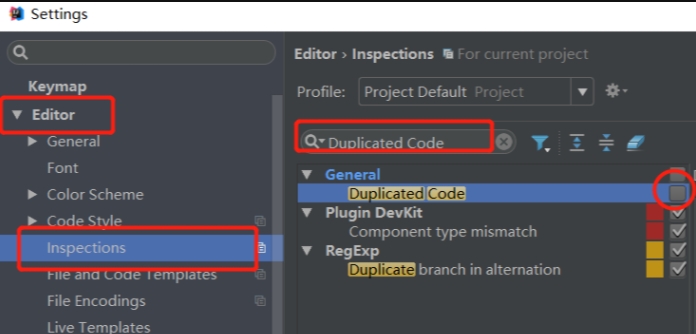
类注释模板设置
Editor ->Editor -> File and Code Templates -> Files -> Class
#if (${PACKAGE_NAME} && ${PACKAGE_NAME} != "")package ${PACKAGE_NAME};#end
#parse("File Header.java")
/**
*
* ${todo}
* @author xiaofei
* @create ${YEAR}-${MONTH}-${DAY} ${TIME}
*/
public class ${NAME} {
}
- 1
- 2
- 3
- 4
- 5
- 6
- 7
- 8
- 9
- 10
方法模板注释设置
Editor ->Editor -> Live Templates
/**
*
*
* @Author: xiaofei
* @Date: $date$
* @Param: $params$
* @return: $returns$
*/
- 1
- 2
- 3
- 4
- 5
- 6
- 7
- 8
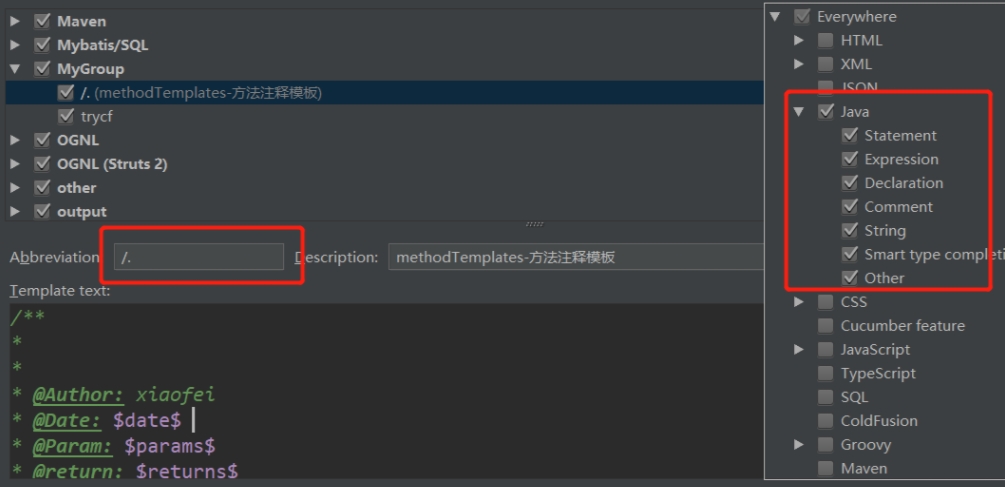
折叠代码不折叠注释内容

常用快捷键
1、收藏夹—Alt+2
2、自动补全—Ctrl+Alt+V
在User.dao.findByTypeID(“1”); 在分号后面按Ctrl+Alt+V会自动进行补全前面的内容
3、快捷键查询—Ctrl+Shift+A

4、查询最近修改过的文件—Ctrl+Shift+E
5、查询最近浏览过的文件—Ctrl+E
6、跳转到光标之前停留过的地方—Ctrl+Alt+向左箭头
7、全局关键字搜索—Ctrl+Shift+F
Match case,是否匹配大小写
Words,是否是一个单词
Regex,通过正则表达式搜索
File mask,可以指定在哪个文件下搜索
In Project,在项目下搜索
Module,在模块下搜索
Directory,在目录下搜索
Scope,在指定区域内搜索,还可以自定义搜索区域
8、大小写转换—Ctrl+Shift+U
9、格式代码—Ctrl+Alt+L
10、快速提取公共部分代码—Ctrl+Alt+M
选中需要提出的代码按Ctrl+Alt+M即可。

11、抽取变量—Ctrl+Alt+V
// 抽取前
System.out.println("sun");
System.out.println("sun");
System.out.println("sun");
// 抽取后
String sun = "sun";
System.out.println(sun);
System.out.println(sun);
System.out.println(sun);
- 1
- 2
- 3
- 4
- 5
- 6
- 7
- 8
- 9
12、查看所有断点—Ctrl+Shift+F8
13、单步运行—F8
14、定位—Ctrl+G
Idea授权服务器获取
关注公众号:小飞技术,回复:850538




